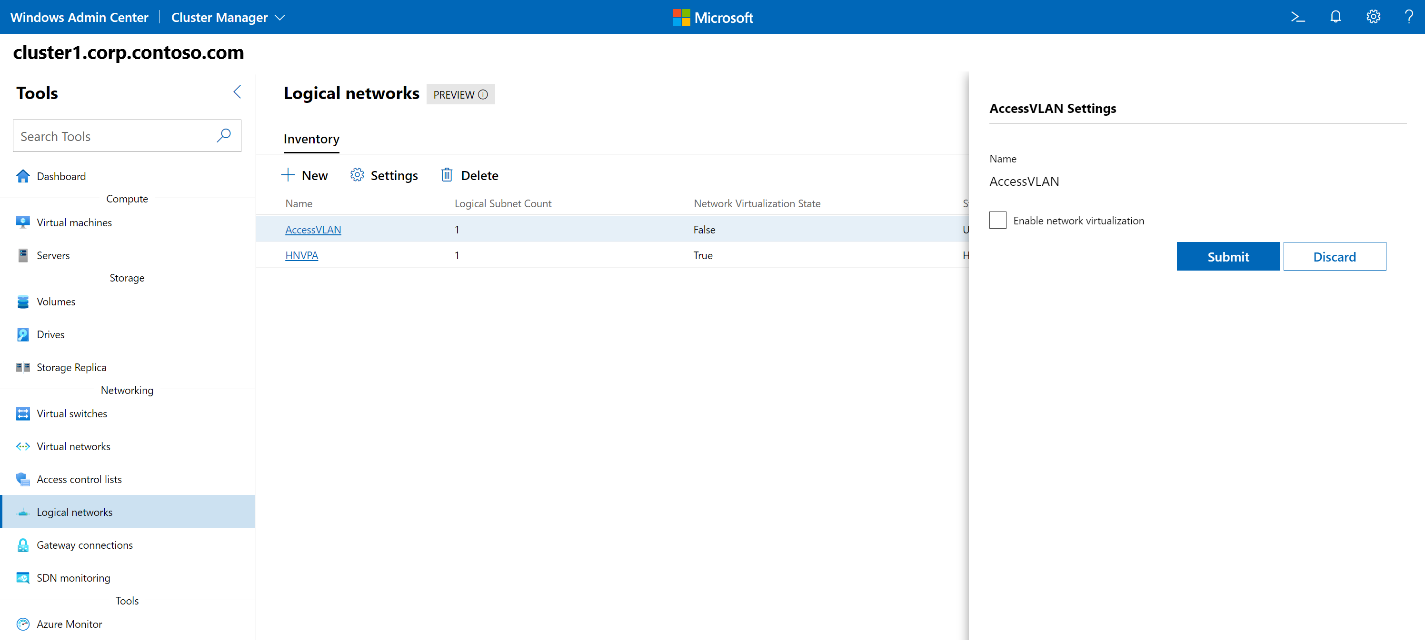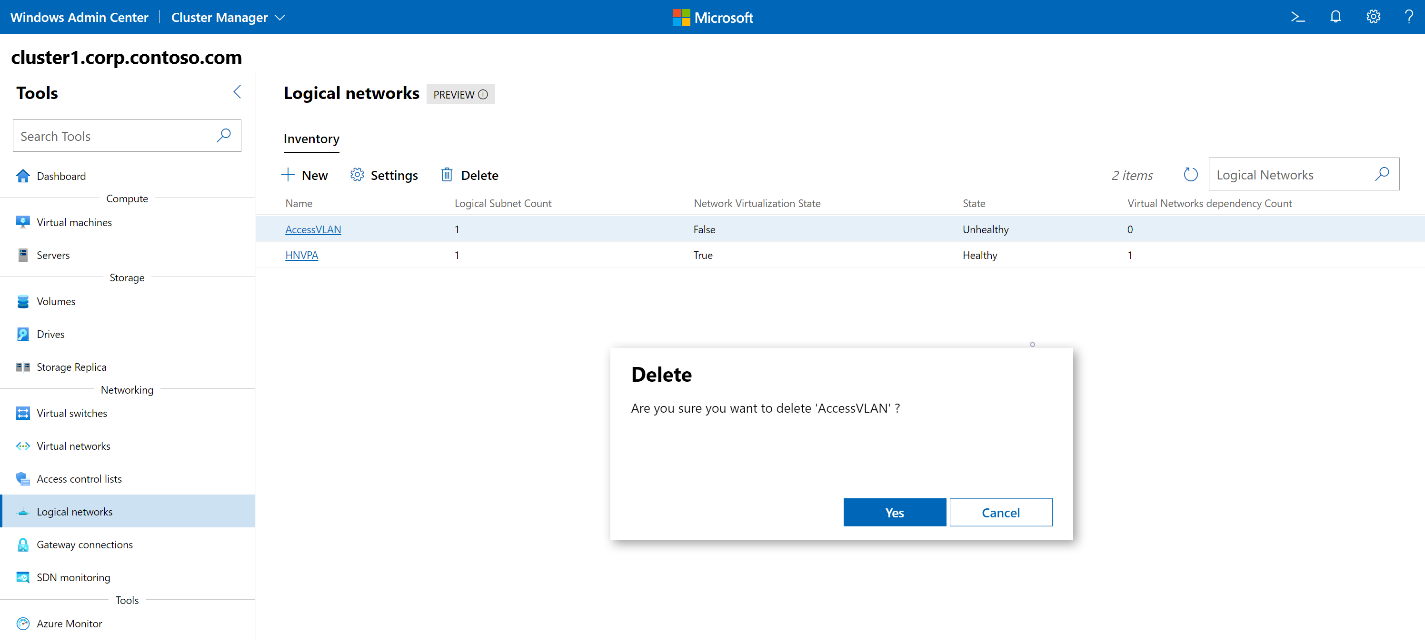Bérlői logikai hálózatok kezelése
A következőkre vonatkozik: Azure Stack HCI, 23H2 és 22H2 verzió; Windows Server 2022, Windows Server 2019, Windows Server 2016
Ez a témakör lépésről lépésre bemutatja, hogyan használható Windows Admin Center logikai hálózatok létrehozására, frissítésére és törlésére a Hálózati vezérlő telepítése után. A szoftveralapú hálózat (SDN) logikai hálózat egy hagyományos VLAN-alapú hálózat.
A VLAN-alapú hálózatok SDN logikai hálózatként való modellezésével hálózati szabályzatokat alkalmazhat az ezekhez a hálózatokhoz csatlakoztatott számítási feladatokra. Alkalmazhat például egy hálózati biztonsági csoportot az SDN logikai hálózatokhoz csatolt számítási feladatokra. Az ACL-ek alkalmazása megvédi a VLAN-alapú számítási feladatokat a külső és belső támadásoktól is.
Logikai hálózat létrehozása
Logikai hálózat létrehozásához kövesse az Windows Admin Center következő lépéseit.
A Windows Admin Center kezdőképernyőJén, a Minden kapcsolat területen válassza ki azt a fürtöt, amelyen létre szeretné hozni a logikai hálózatot.
Az Eszközök területen görgessen le a Hálózat területhez , és válassza a Logikai hálózatok lehetőséget.
A Logikai hálózatok területen válassza a Leltár fület, majd az Új lehetőséget.
A Logikai hálózatok panelen adja meg a logikai hálózat nevét.
A Logikai alhálózat területen válassza a Hozzáadás lehetőséget.
A Logikai alhálózat panelen írja be az alhálózat nevét, majd adja meg a következő információkat:
- A hálózat VLAN-azonosítója .
- Címelőtag az osztály nélküli tartományközi útválasztás (CIDR) jelölésében.
- A hálózat alapértelmezett átjárója .
- Szükség esetén a DNS-kiszolgáló címe.
- Jelölje be a Nyilvános logikai hálózat jelölőnégyzetet, ha a logikai hálózat külső ügyfelek számára biztosít kapcsolatot.
A Logikai alhálózati IP-készletek területen válassza a Hozzáadás lehetőséget, majd adja meg a következő információkat:
- Logikai IP-készlet neve.
- Egy kezdő IP-cím.
- Egy záró IP-cím. A kezdő és a záró IP-címnek az alhálózathoz megadott címelőtagon belül kell lennie.
- Válassza a Hozzáadás lehetőséget.
A Logikai alhálózat lapon válassza a Hozzáadás lehetőséget.
A Logikai hálózatok lapon válassza a Küldés lehetőséget.
A Logikai hálózatok listában ellenőrizze, hogy a logikai hálózat állapota Kifogástalan-e.
Logikai hálózatok listájának lekérése
A fürt összes logikai hálózata könnyen látható.
- A Windows Admin Center kezdőképernyőn, a Minden kapcsolat területen válassza ki azt a fürtöt, amelyen meg szeretné tekinteni a logikai hálózatokat.
- Az Eszközök területen görgessen le a Hálózat területhez , és válassza a Logikai hálózatok lehetőséget.
- Az Inventory (Leltár) lap felsorolja a fürtön elérhető összes logikai hálózatot, és parancsokat biztosít az egyes logikai hálózatok kezeléséhez. A következőket teheti:
- A logikai hálózatok listájának megtekintése.
- Megtekintheti a logikai hálózati beállításokat, az egyes logikai hálózatok állapotát, valamint azt, hogy engedélyezve van-e a hálózatvirtualizálás az egyes logikai hálózatokon. Ha a hálózatvirtualizálás engedélyezve van, megtekintheti az egyes logikai hálózatokhoz társított virtuális hálózatok számát is.
- Logikai hálózat beállításainak módosítása.
- Logikai hálózat törlése.
Logikai hálózat részleteinek megtekintése
Egy adott logikai hálózat részletes információit a dedikált oldalán tekintheti meg.
- Az Eszközök területen görgessen le a Hálózat területhez , és válassza a Logikai hálózatok lehetőséget.
- Válassza az Inventory (Leltár ) lapot, majd válassza ki azt a logikai hálózatot, amelyen meg szeretné tekinteni a részleteket. A következő lapon a következőket teheti:
- Tekintse meg a logikai hálózat kiépítési állapotát (Sikeres, Sikertelen).
- Annak megtekintése, hogy engedélyezve van-e a hálózatvirtualizálás a logikai hálózaton.
- A logikai hálózat alhálózatainak megtekintése.
- Adjon hozzá új alhálózatokat, törölje a meglévő alhálózatokat, és módosítsa a logikai hálózati alhálózat beállításait.
- Jelölje ki az egyes alhálózatokat, és lépjen az Alhálózat lapjára, ahol logikai alhálózati IP-készleteket adhat hozzá, távolíthat el és módosíthat.
- A logikai hálózathoz társított virtuális hálózatok és kapcsolatok megtekintése.
Logikai hálózat virtualizálási beállításának módosítása
A logikai hálózatok hálózatvirtualizálási beállítását módosíthatja.
- Az Eszközök területen görgessen le a Hálózat területhez , és válassza a Logikai hálózatok lehetőséget.
- Válassza az Inventory (Leltár) lapot, válassza ki a logikai hálózatot, majd válassza a Beállítások lehetőséget.
- Ha virtuális hálózatokat szeretne üzembe helyezni a logikai hálózat tetején, a logikai hálózat neve alatt jelölje be a Hálózatvirtualizálás engedélyezése jelölőnégyzetet, majd válassza a Küldés lehetőséget.
Logikai hálózat törlése
Ha már nincs rá szüksége, törölheti a logikai hálózatokat.
- Az Eszközök területen görgessen le a Hálózat területhez , és válassza a Logikai hálózatok lehetőséget.
- Válassza az Inventory (Leltár) lapot, válassza ki a logikai hálózatot, majd válassza a Delete (Törlés) lehetőséget.
- A Törlés megerősítő üzenetben válassza az Igen lehetőséget.
- A Logikai hálózatok keresőmező mellett válassza a Frissítés lehetőséget, és győződjön meg arról, hogy a logikai hálózat törölve lett.
Következő lépések
További információ:
Visszajelzés
Hamarosan elérhető: 2024-ben fokozatosan kivezetjük a GitHub-problémákat a tartalom visszajelzési mechanizmusaként, és lecseréljük egy új visszajelzési rendszerre. További információ: https://aka.ms/ContentUserFeedback.
Visszajelzés küldése és megtekintése a következőhöz: